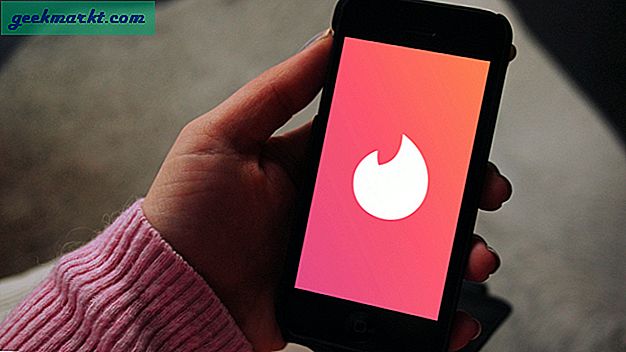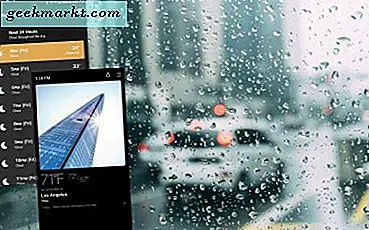Ved du, hvordan du sætter et billede på din låseskærm på din iPhone? Hvordan tilpasses det? Hvordan opretter du en adgangskode for at sikre din telefon? Vil du vide, hvordan du opretter Touch ID? Du er på det rigtige sted, hvis du gør det.
Dette indlæg handler ikke kun om at indstille et nyt låseskærmbillede. Jeg vil vise dig, hvordan du tilpasser og sikrer det med en adgangskode og / eller fingeraftryk. Alt så du kan nyde din nye iPhone, mens du holder den sikker.
Jeg bruger en iPhone 7, så alle disse instruktioner vil bruge det som et eksempel. Ældre versioner af håndsættet skal også fungere. Den eneste undtagelse kan være Touch ID, da ældre iPhones ikke har den funktion.
Indstil et låseskærmbillede på en iPhone
Indstilling af et låseskærmbillede er kun en af mange måder at personliggøre din iPhone på. Låseskærmbilledet sidder på skærmen, når du vågner skærmen op, og inden du låser op for din telefon. Du får normalt ikke se det meget, men det er en måde at gøre telefonen til din egen.
- Tryk på ikonet Indstillinger på din iPhone og vælg Tapet.
- Vælg Vælg et nyt tapet.
- Vælg fra Dynamic, Stills, Live eller Libraries, og vælg derefter et billede eller en billedmappe.
- Juster billedet, hvis det ikke passer eller fungerer perfekt.
- Vælg Set og Set Lock Screen.
Billedet eller markeringen skal nu vises på din låseskærm.
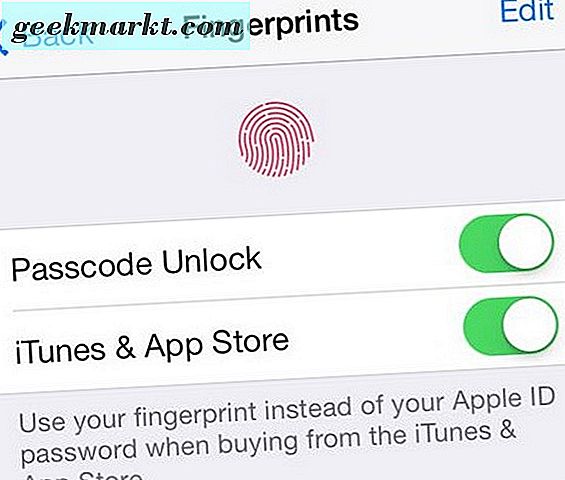
Skift tidsforsinkelsen på din iPhone låseskærm
Når du har et billede, du kan lide, skal du ændre standard låsetid? Den er sat til to minutter som standard, men det kan være for meget. Sådan ændrer du det.
- Tryk på ikonet Indstillinger på din iPhone og vælg Visning og lysstyrke.
- Vælg Automatisk lås og indstil klokkeslæt. Du kan vælge mellem 30 sekunder og opefter.
- Forsøg med indstillingerne, indtil du finder en du kan lide.
Det er alt, der er til den ene.
Indstil et låseskærm kode på en iPhone
Ændring af adgangskoden til låseskærm på din iPhone er en af de første ting, du bør gøre, når du begynder at konfigurere det. Det er en vigtig ekstra sikkerhedsforanstaltning, der hjælper med at beskytte din telefon, hvis den går tabt eller stjålet.
- Tryk på ikonet Indstillinger på din iPhone og vælg Berør ID og adgangskode.
- Vælg Slå adgangskode til.
- Indtast en mindeværdig sekskifret adgangskode.
- Bekræft ved at indtaste adgangskoden igen.
Det er det. Din telefon er nu beskyttet af den seks figurkode. Alt hvad du behøver nu er, sørg for at du husker det uden at skrive det ned eller gøre det for indlysende, hvad det er.
Fra nu af vil du blive bedt om at indtaste adgangskoden, når du vågner din iPhone. Du får tre forsøg på at indtaste det korrekt, før det låser dig ud, så sørg for at du husker det!
Hvis du glemmer det eller det holder op med at arbejde af en eller anden grund, skal du besøge denne Apple webside for at lære, hvad du skal gøre.
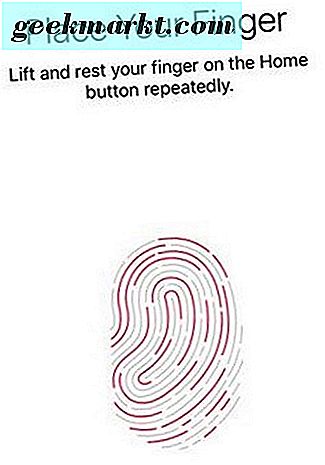
Opsæt Touch ID på en iPhone
Touch ID blev introduceret med iPhone 5, så de fleste iPhones i brug vil få den tilgængelig, selvom den ikke bliver brugt. Jeg synes, det er et vigtigt sikkerhedsredskab, og alle skal bruge det til at beskytte deres håndsæt. Andre telefonproducenter fulgte hurtigt efter, da det er en meget effektiv måde at beskytte, hvad der er din.
Sådan konfigurerer du Touch ID på din iPhone.
- Tryk på ikonet Indstillinger på din iPhone og vælg Berør ID og adgangskode.
- Vælg Tilføj et fingeraftryk, og læg tommelfingeren på Home-knappen, indtil den vibrerer.
- Placer fingeren eller tommelfingeren gentagne gange på Home-knappen i lidt forskellige vinkler og positioner. Tryk ikke på knappen, brug bare tilstrækkeligt pres til, at dit fingeraftryk læses.
- Skift grebet som foreslået af næste skærm.
Det er det.
Det er bedst at holde tommelfingeren i den nøjagtige position, du vil, når du åbner din telefon til brug. Touch ID tager flere snapshots af dit fingeraftryk for at tillade svage afvigelser, når du holder telefonen. Derfor beder du dig om at gentage printet i flere forskellige stillinger.
Når du er konfigureret, kan du bruge Touch ID til at låse din telefon, godkende køb via iTunes og Apple Pay for at gøre livet lidt hurtigere og lettere. Disse funktioner alene gør Touch ID værd at konfigurere.
Bruger du Touch ID? Har du problemer med det? Eventuelle forslag til nye brugere? Efterlad en kommentar nedenfor, hvis du gør det.